Excel에서 교차점을 표시하는 방법: 먼저 분산형 차트로 데이터를 그리고 "추세선"을 선택한 다음 "수식 표시" 및 "R 제곱 값 표시"를 선택한 다음 두 곡선을 맞춥니다. 교차점을 찾으려면.
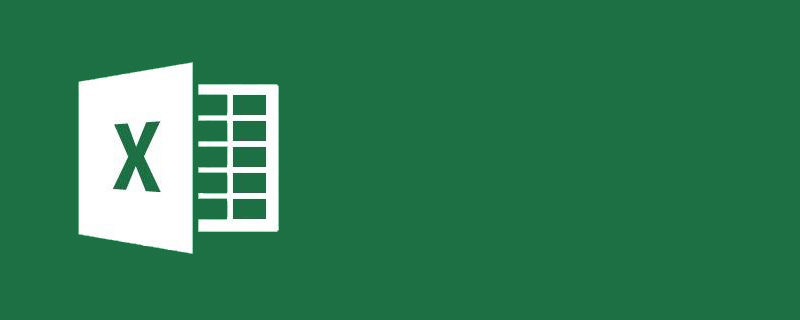
이 기사의 운영 환경: Windows 7 시스템, Microsoft Office Excel 2010 버전, Dell G3 컴퓨터.
Excel에서 교차점 좌표를 표시하는 방법:
1. EXCEL의 꺾은선형 차트나 부드러운 선이 있는 분산형 차트를 사용하여 데이터를 표시합니다.
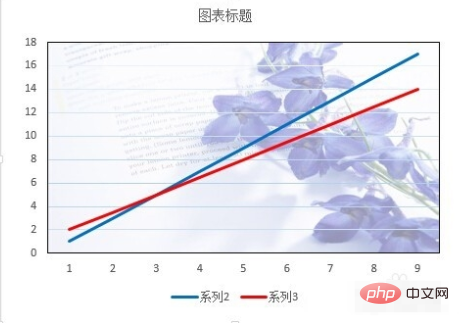
2. 차트 오른쪽 상단에 있는 십자가를 클릭하고 '추세선'을 선택한 다음 왼쪽의 삼각형을 마우스 오른쪽 버튼으로 클릭하고 추가 선택을 선택하세요.
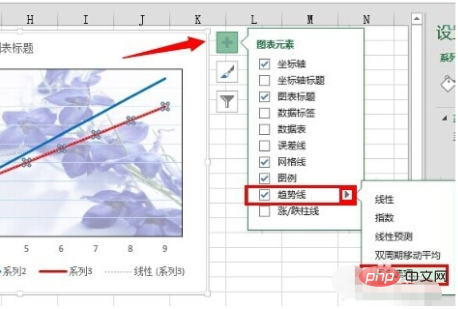
3. [추세선 옵션]에서 "선형"을 선택하고, [추세 예측]에서 "수식 표시" 및 "R 제곱 값 표시"를 선택하세요.
4. [추세선 옵션]에서 다양한 피팅이 있음을 확인할 수 있으므로 다양한 피팅 방법을 시도하여 가장 좋은 피팅을 얻을 수 있습니다.
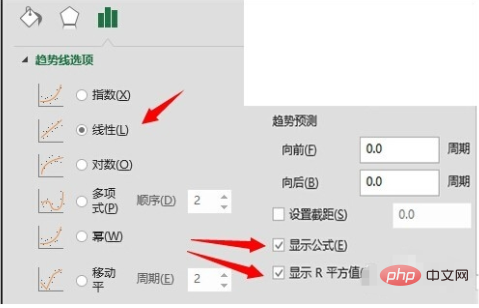
5. 두 곡선을 모두 맞춰 두 가지 기능을 얻습니다.
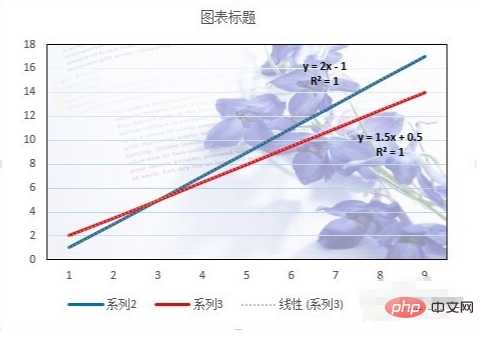
6. 교차점(3,5)을 공동으로 찾는 함수가 2개 있으므로, 이 점을 기준으로 두 세트의 보조 데이터가 설정됩니다.
횡좌표 세트는 모두 3개, 세로좌표 세트는 모두 5개입니다.
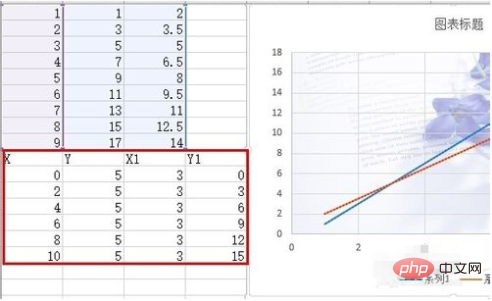
7. 차트를 마우스 오른쪽 버튼으로 클릭하고 데이터를 삽입하고 바로 지금 데이터를 삽입하세요.
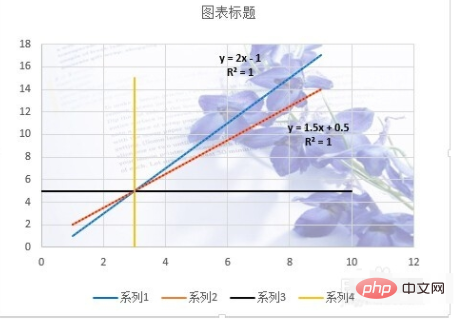
8보조선의 굵기를 0.5포인트로 설정하고, 색상을 검정색으로 설정하고, 점선 유형을 점선으로 설정하고, 최종 효과는 다음과 같습니다.
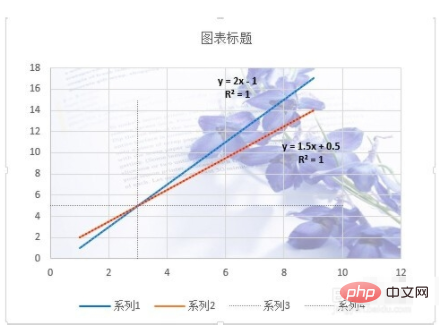
관련 학습 추천: excel 튜토리얼
위 내용은 Excel에서 교차점 좌표를 표시하는 방법의 상세 내용입니다. 자세한 내용은 PHP 중국어 웹사이트의 기타 관련 기사를 참조하세요!